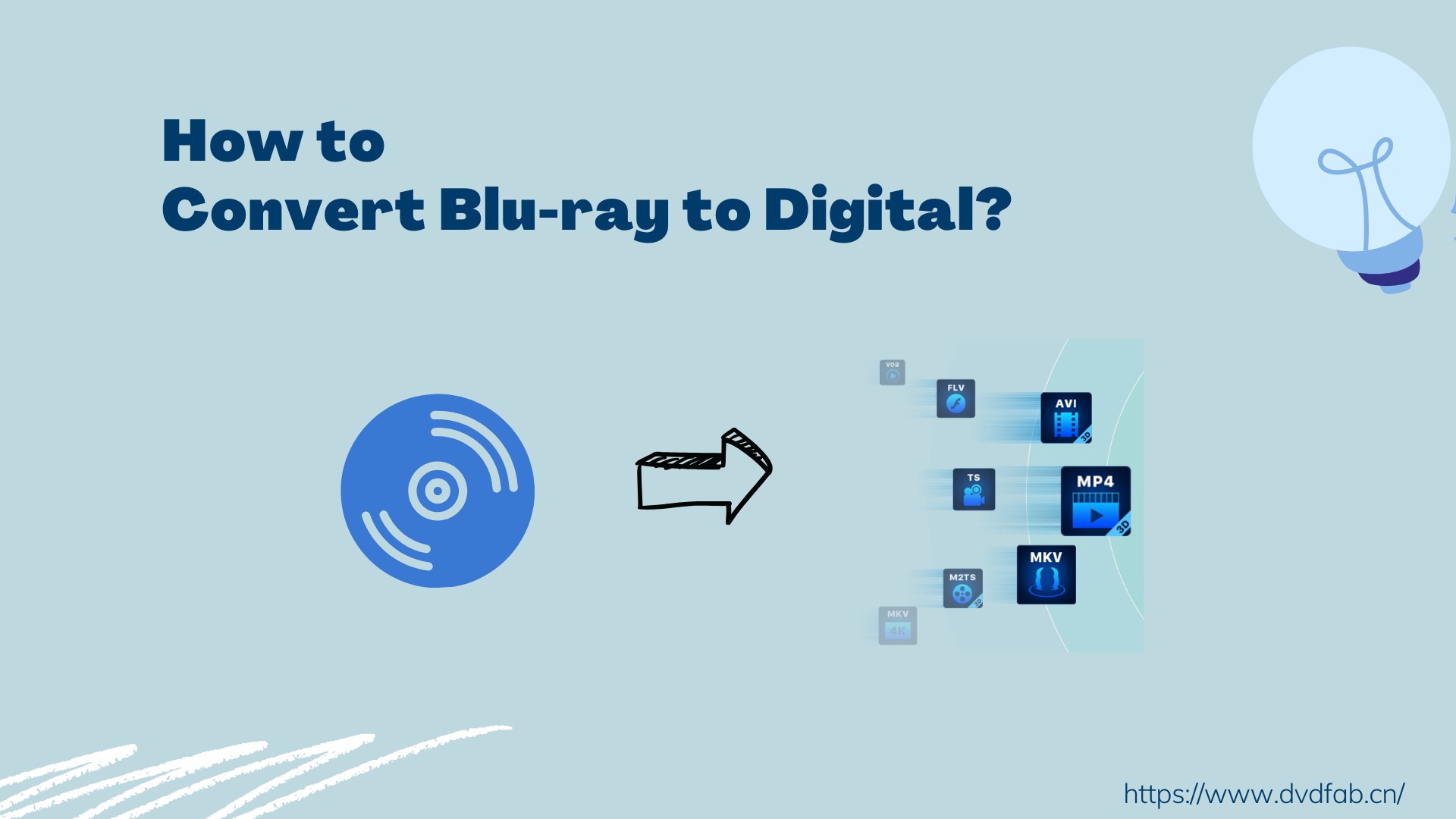Kann die PS4 Blu-ray abspielen? [2025 Aktualisiert!]
Zusammenfassung: Dieser Artikel zeigt Ihnen, wie Sie Blu-ray auf PS4 abspielen und Blu-ray in PS4-kompatible Videoformate rippen können, um sie kostenlos abzuspielen, ohne eine Blu-ray-Disc einlegen zu müssen. Lesen Sie weiter, um mehr zu erfahren.
Inhaltsverzeichnis
PS4, der Nachfolger der PS3, ist eine leistungsstarke Videospielkonsole für den Heimgebrauch, die von der Firma Sony entwickelt wurde. Neben Spielen ist sie auch ein hervorragender Videoplayer, mit dem man zu Hause Videos und Filme genießen kann. Kann die PS4 auch Blu-ray-Discs abspielen? Dank des eingebauten Blu-ray-Laufwerks kann die PS4 auch Blu-ray-Filme abspielen.
Es kann jedoch vorkommen, dass die PS4 Blu-ray-Filme nicht abspielen kann, weil das Format der Disc nicht kompatibel ist oder der Regionalcode eingeschränkt ist. In diesem Artikel zeigen wir Ihnen, wie Sie Blu-ray-Filme auf der PS4 abspielen können, und geben Ihnen eine perfekte Lösung für die Probleme, die zum Scheitern der Blu-ray-Wiedergabe führen.

Teil 1: Wie wird PS4 Blu-ray abgespielt?
Kann die PS4 Blu-ray-Filme/Videos abspielen? Und wie? Dieser Teil beschäftigt sich hauptsächlich mit dieser Frage. Wir wissen, dass die von der PS4 unterstützten Blu-ray Disc-Formate BD-ROM und BD-R/RE (BDAV, BDMV) sind. Um einen Blu-ray-Film erfolgreich abspielen zu können, muss zunächst die PS4-Software auf die neueste Version aktualisiert werden.
Das PS4-System muss die Disc-Wiedergabefunktion über das Internet aktivieren, d. h. Sie müssen die Internetverbindung zulassen, wenn Sie zum ersten Mal eine Blu-ray-Film-Disc wiedergeben. Das Abspielen von Blu-ray-Discs auf der PS4 ist sehr einfach: Legen Sie einfach eine Blu-ray-Disc ein. Um Blu-ray-Discs auf der PS4 abzuspielen, gehen Sie wie folgt vor:
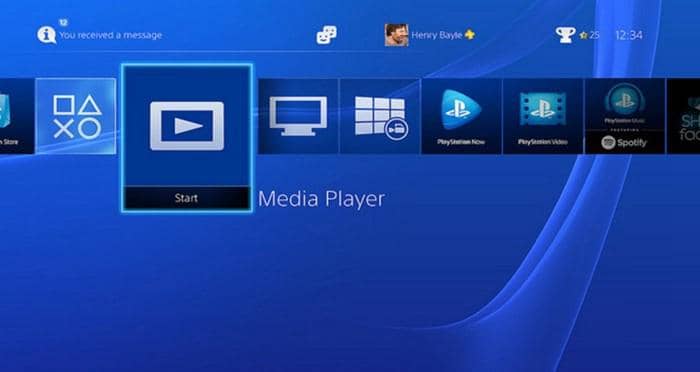
Wie oben gezeigt, ist das Abspielen von Blu-ray-Discs auf der PS4 zwar einfach, aber manchmal kann eine Blu-ray-Film-Disc auf der PS4 nicht problemlos geöffnet werden, weil die Disc nicht erkannt wird", das Disc-Format nicht kompatibel ist oder der Regionalcode eingeschränkt ist.
Kann die PS4 Blu-ray-Inhalte ohne solche Einschränkungen abspielen? Um diese unkontrollierbaren Probleme zu lösen, gibt es eine perfekte Lösung für alle diese Probleme, die Sie wahrscheinlich haben werden, und das ist Blu-ray in PS4 unterstützte Formate mit DVDFab Blu-ray Ripper zu rippen.
Teil 2: Fehlerbehebung bei der Blu-ray-Wiedergabe auf der PS4
Bester Blu-ray zu PS4 Converter - DVDFab Blu-ray Ripper
DVDFab Blu-ray Ripper ist ein bester Blu-ray zu PS4 Konverter, der den Regionalcode und andere BD Kopierschutzmechanismen vollständig entfernen und Blu-ray in PS4 unterstützte Videoformate wie MP4, AVI, MKV und mehr mit hoher Qualität rippen kann. Er kann sogar Videodateien mit der gleichen Qualität wie echte Blu-ray-Filme ausgeben.
- Entfernen Sie Region Code, AACS, BD+, BD-J, RC, Country Code und neue Schutzmaßnahmen von Blu-ray.
- Konvertieren Sie Blu-ray in PS4 unterstützte Videoformate, z.B. Blu-ray zu MKV konvertieren.
- Unterstützt außerdem über 1000 Video-/Audio-Ausgabeformate und 245 voreingestellte Geräte.
- Passen Sie Video- und Audioparameter wie Video-Codec, Auflösung, Framerate usw. an.
- Integrierter Video-Editor zum Schneiden, Beschneiden, Aufhellen, Hinzufügen von Wasserzeichen und Untertiteln, Beschleunigen/Verlangsamen, Vergrößern/Verkleinern usw.
- 50x schnellere Blu-ray-Ripping-Geschwindigkeit und verlustfreie Ausgabequalität.
Wie wird Blu-ray auf PS4 mit DVDFab Blu-ray Ripper konvertiert?
Schritt 1: Klicken Sie auf den folgenden Button, um DVDFab zu installieren. Starten Sie DVDFab 13, gehen Sie zum Ripper-Modul und legen Sie eine PS4 Bluray Disc für die Konvertierung ein. DVDFab wird den Blu-ray Film automatisch laden.
Jetzt können Sie DVDFab vor dem Kauf kostenlos für 30 Tage testen. Führen Sie jetzt den DVDFab Download aus und los gehen!
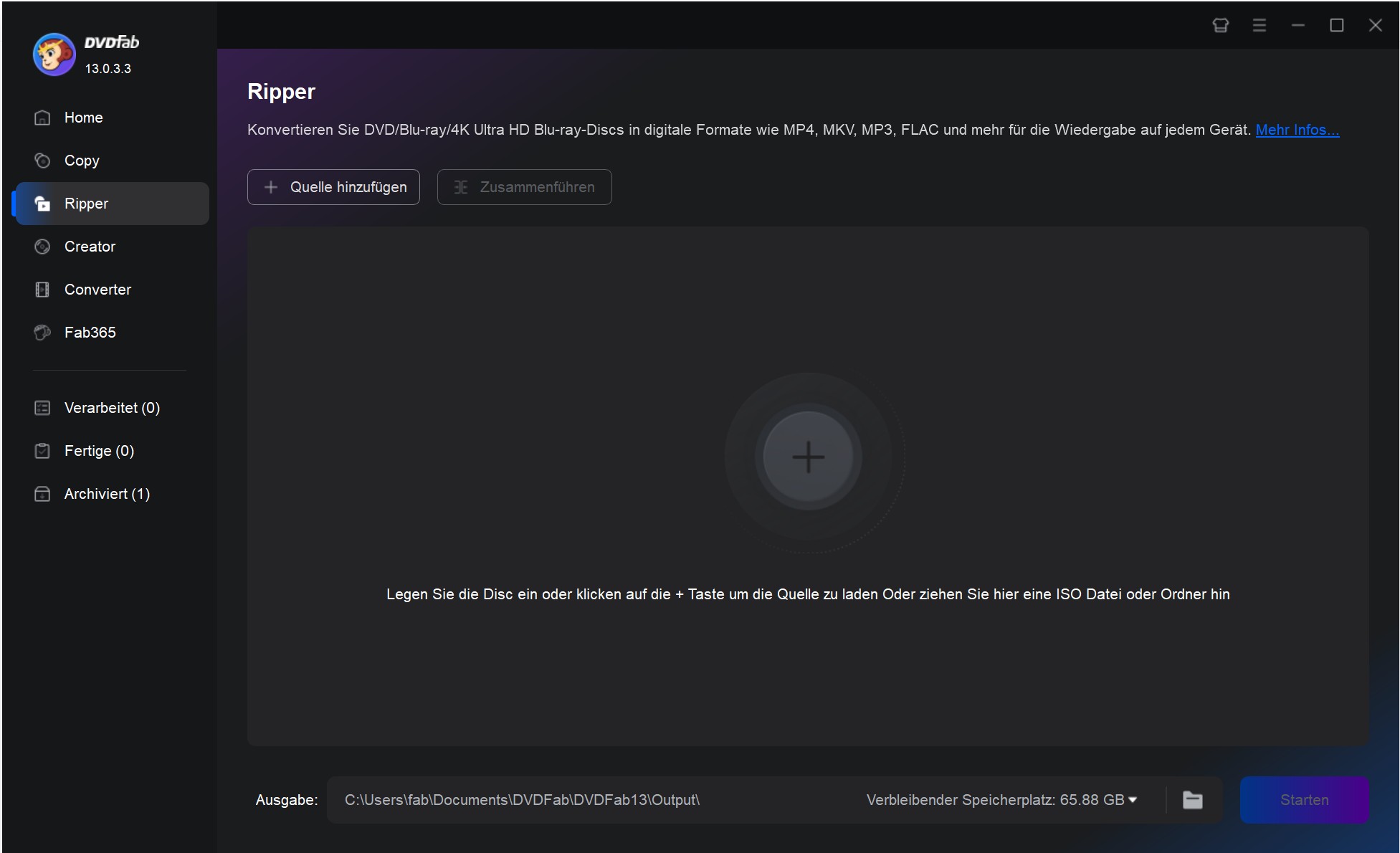
Schritt 2: Gehen Sie zur Profilbibliothek, klicken Sie auf Gerät > Sony und wählen Sie PS4 als Profil aus. Sie können auch auf die Registerkarte Format klicken und ein Videoformat auswählen.
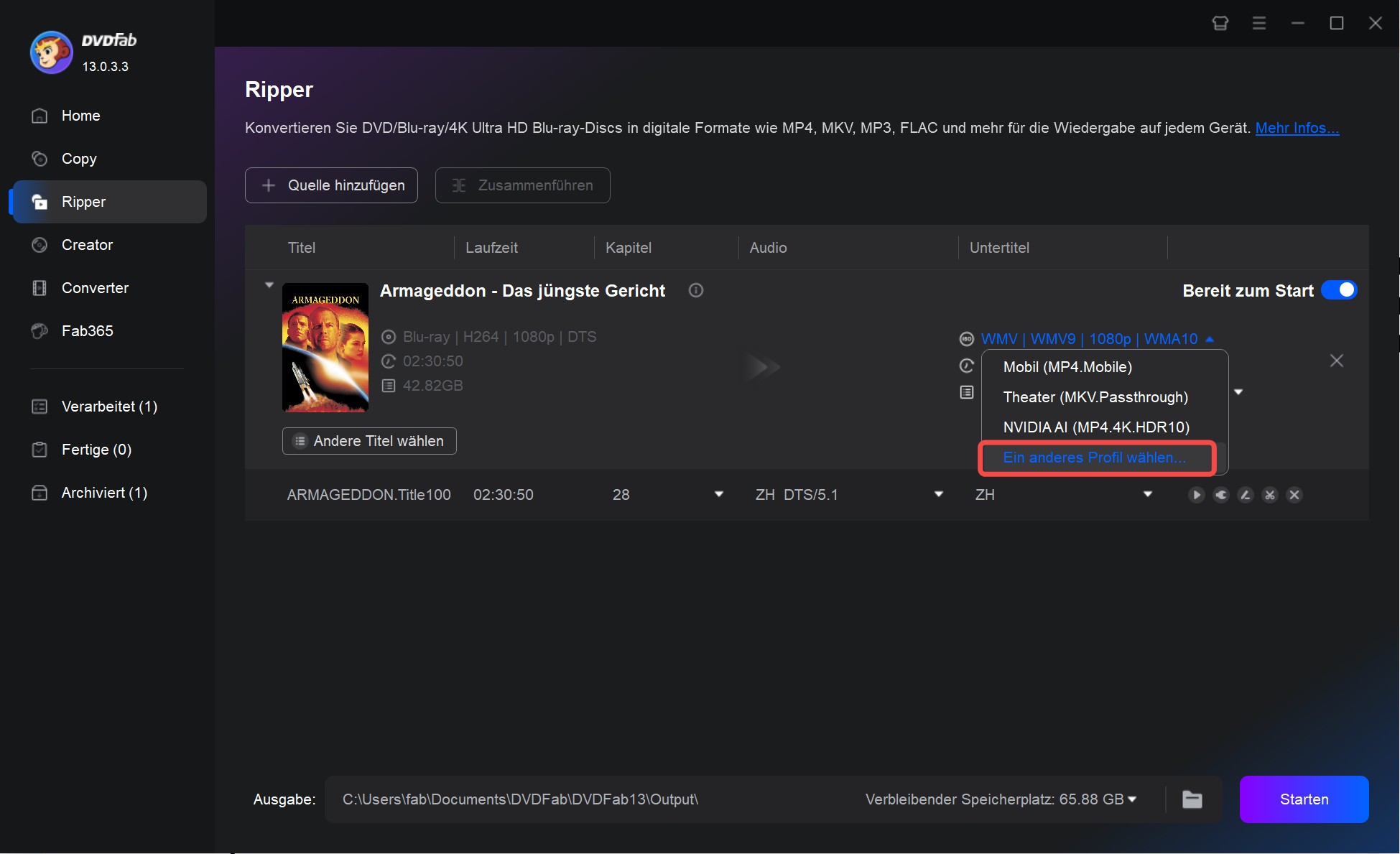
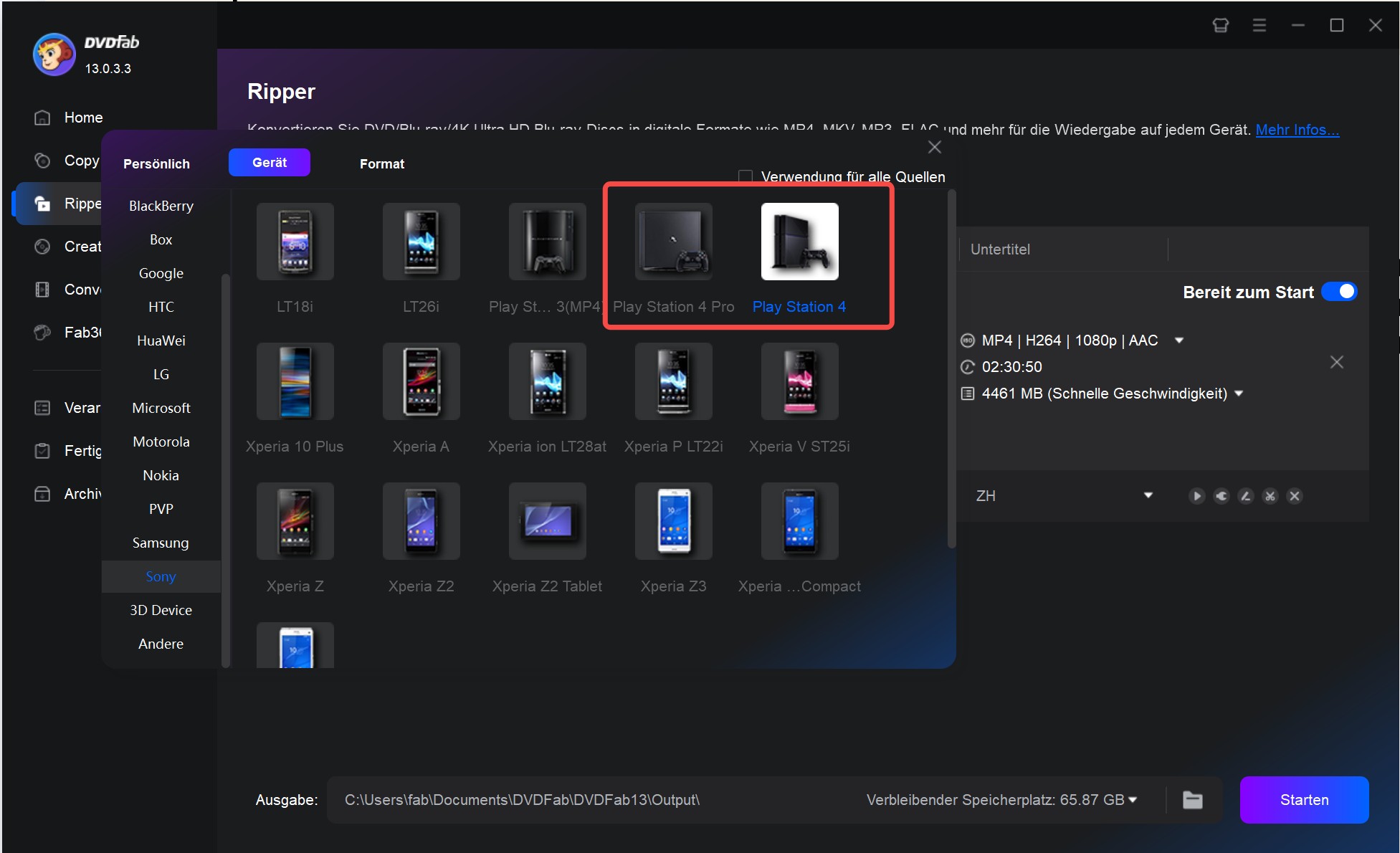
Schritt 3: Jetzt können Sie Ihr PS4 Bluray Video nach Ihren Wünschen anpassen. Der Haupttitel des Films ist standardmäßig ausgewählt, kann aber geändert werden. Sie können auch den Titelnamen ändern und Kapitel, Tonspuren und Untertitel auswählen. Unter dem „Schraubenschlüssel“-Symbol können Sie die Einstellungen anpassen und unter dem „Editor“-Symbol finden Sie Möglichkeiten, das Video zu bearbeiten.
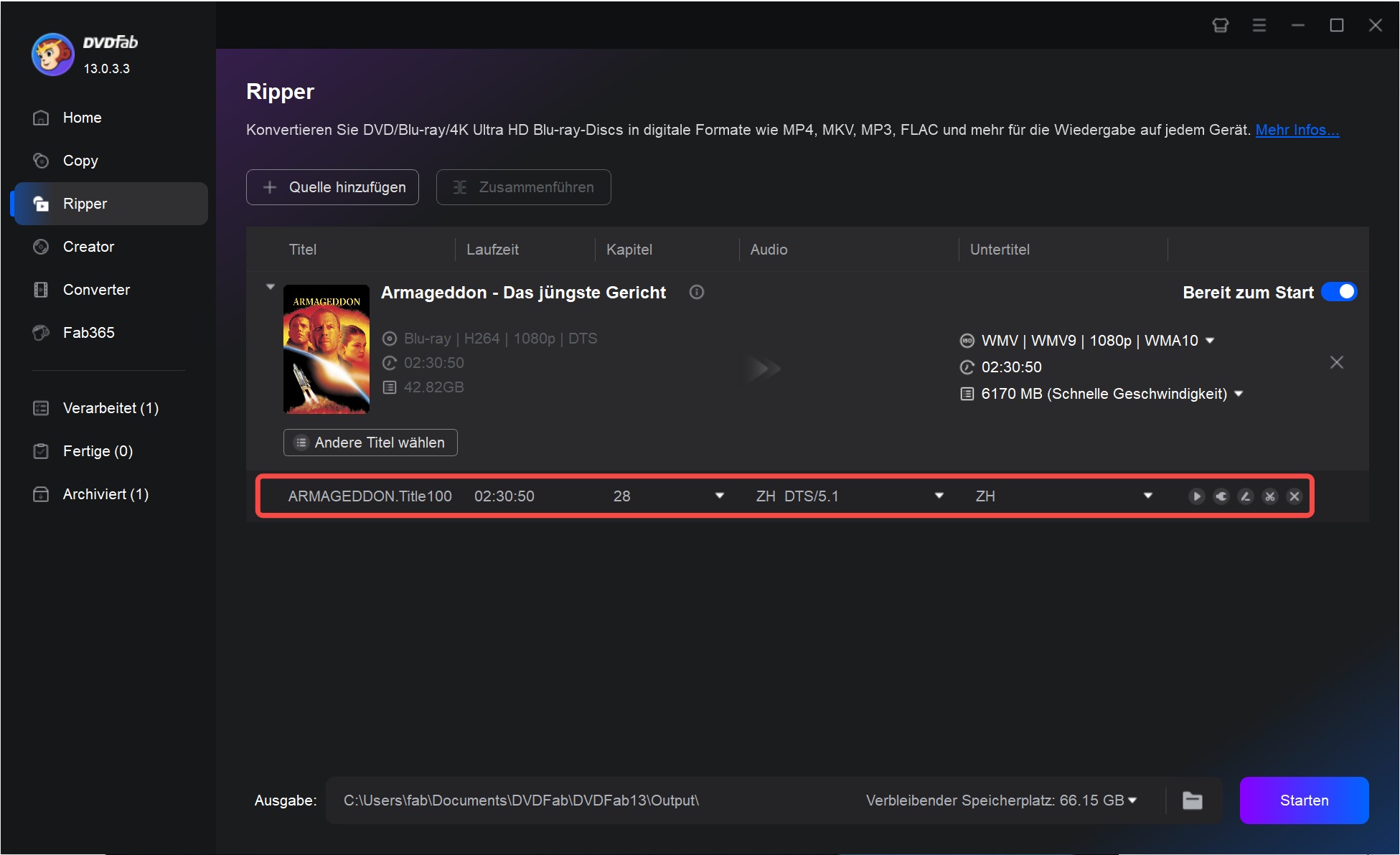
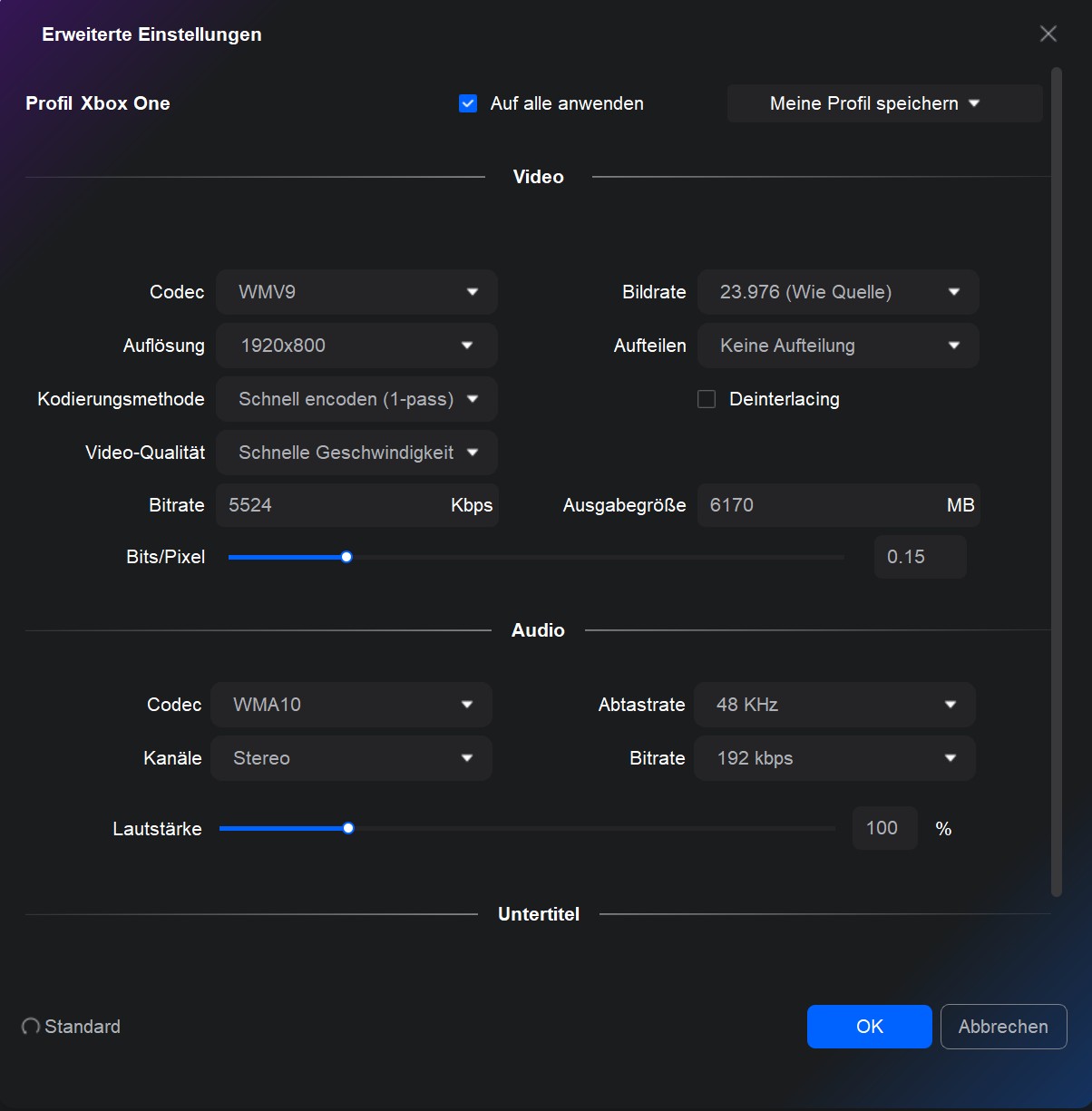

Schritt 4: Gehen Sie zum unteren Teil der Haupt-Schnittstelle und klicken Sie auf „Ordner“-Symbol, um ein Ausgabe-Verzeichnis für die PS4 Blue ray Ausgabe-Video. Dann klicken Sie auf “Start”-Taste, um PS4 Blu-ray zu PS4 Blu-ray Player rippen zu starten.
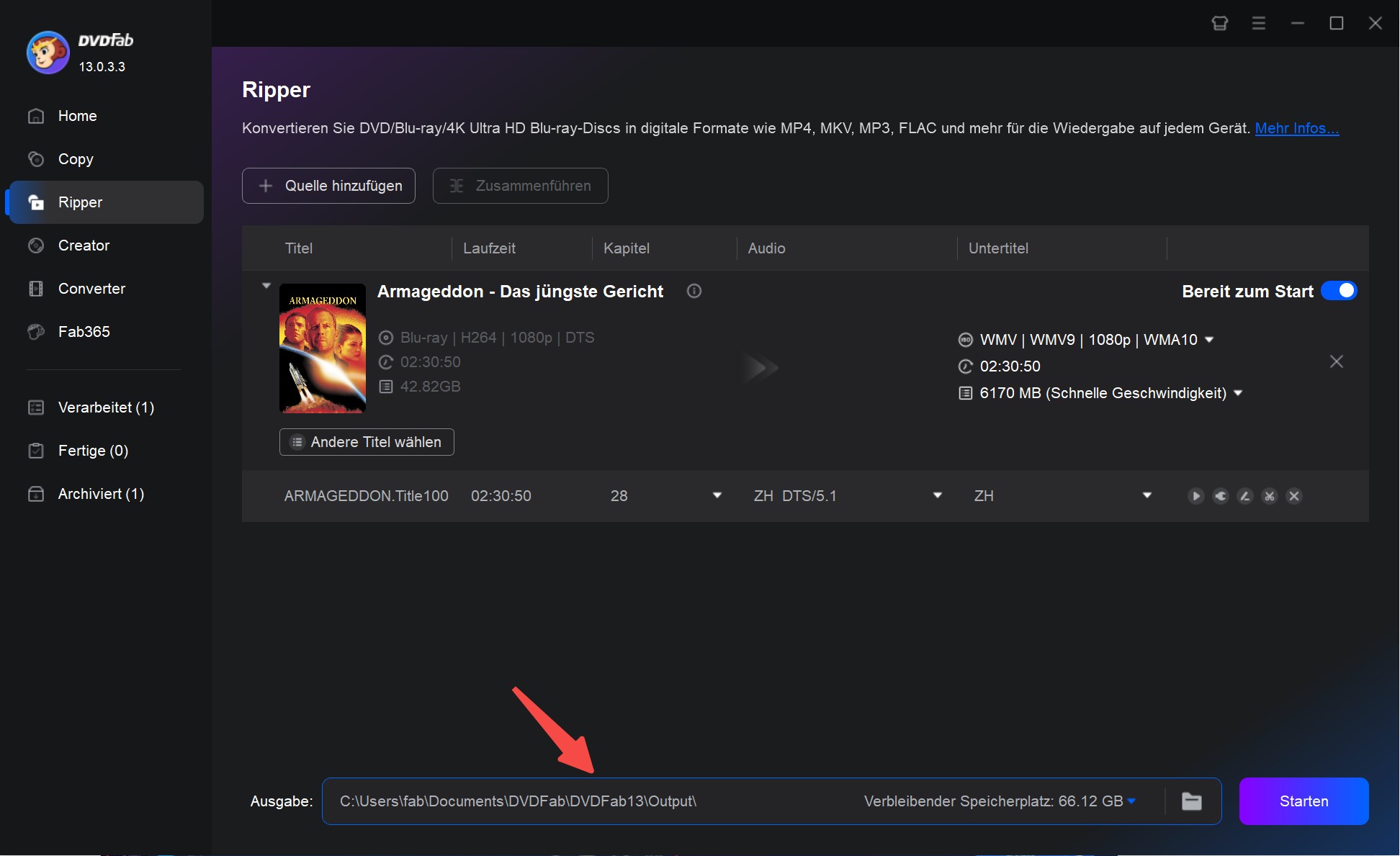
Hinweis: *Jetzt bietet DVDFab auf https://dvdfab.at/dvdfab-promotion.htm Sonderangebote an. Beeilung! Nicht verpassen!
Wenn die Konvertierung abgeschlossen ist, können Sie das Ausgabevideo auf einen USB-Stick oder eine Festplatte übertragen und dann an Ihre PS4 anschließen, um es frei abzuspielen. Die PS4 unterstützt keine 4K Ultra HD Blu-rays. Also, wenn Sie UHD Blu-ray auf PS4 ansehen wollen, können Sie Ihre Disk in PS4 unterstützte 4K Videoformate konvertieren. DVDFab UHD Ripper kann Ihnen dabei helfen.
Fazit
Nun wissen Sie, wie Sie Blu-rays auf der PS4 ganz einfach – mit oder ohne Regionalcode – abspielen können. Dieser Artikel hilft Ihnen, schneller ans Ziel zu kommen und Ihre Lieblingsinhalte ohne Umwege zu genießen. Und falls Sie das nächste Mal jemand fragt: „Kann die PS4 Blu-ray abspielen?“, „Wie kann ich Blu-rays auf der PS4 abspielen?“ oder sogar „Kann man Blu-rays auf Xbox abspielen?“, können Sie selbstbewusst antworten und DVDFab Blu-ray Ripper als praktische, effiziente Lösung empfehlen.